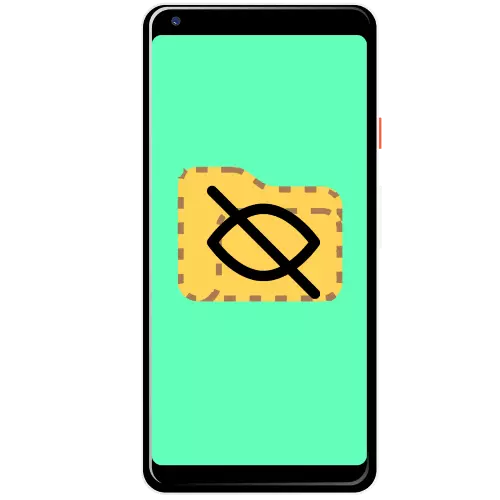
Kaedah 1: Pakar Sembunyikan Fail
Fail menyembunyikan aplikasi pakar boleh menyembunyikan dan direktori yang tidak kelihatan.
Muat turun Fail Sembunyikan Pakar dari Google Play Market
- Pasang program dan jalankan, kemudian mengeluarkan keizinan yang diperlukan.
- Gunakan hyde fail petunjuk dan ketik butang dengan ikon direktori di bahagian atas.
- Senarai folder dalam repositori dalaman dibuka. Tandakan mereka yang ingin bersembunyi dengan meletakkan tanda di dataran di sebelah kanan mereka, kemudian ketik "OK".
- Untuk menyembunyikan mata yang dipilih dari mata luaran, tekan tanda kelabu pada kedudukan yang dikehendaki. Anda juga boleh menyembunyikan semua data apabila menggunakan butang yang sama.
- Buka mana-mana pengurus fail dan pastikan direktori itu tidak lagi kelihatan.
- Untuk lebih banyak keselamatan, anda boleh menetapkan kod akses untuk membolehkan fungsi kebolehlihatan: Ketik untuk tiga mata dan pilih "Tetapan".

Seterusnya, periksa item "Dayakan Kata Laluan", dan kemudian klik "Tukar Kata Laluan" dan masukkan urutan yang dikehendaki.
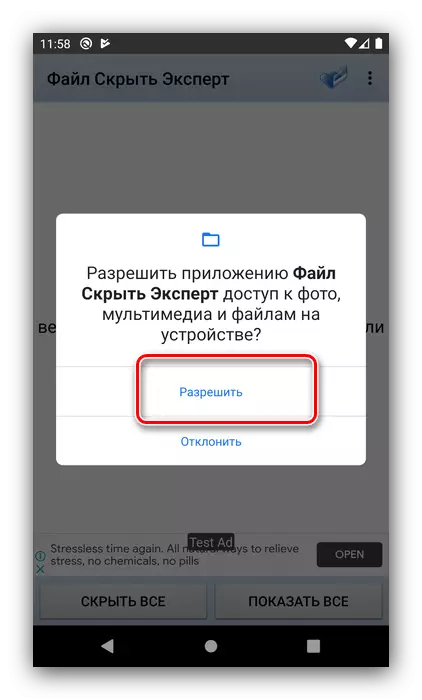
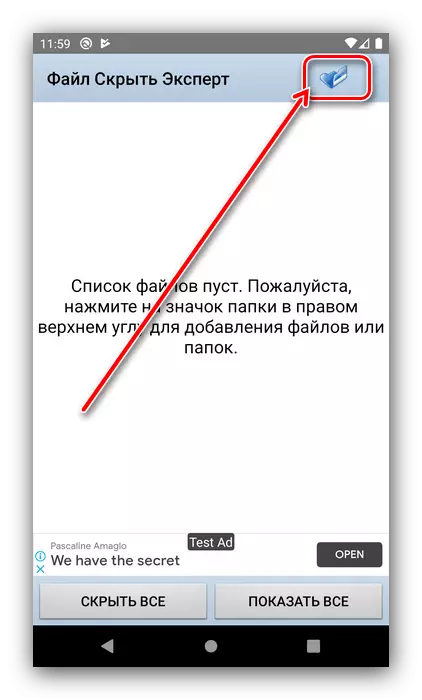

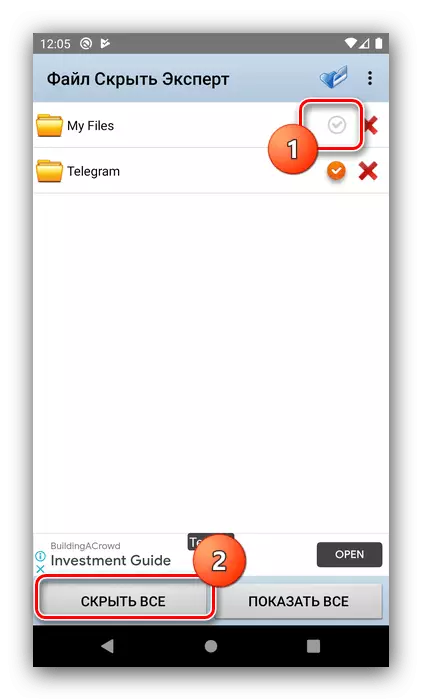
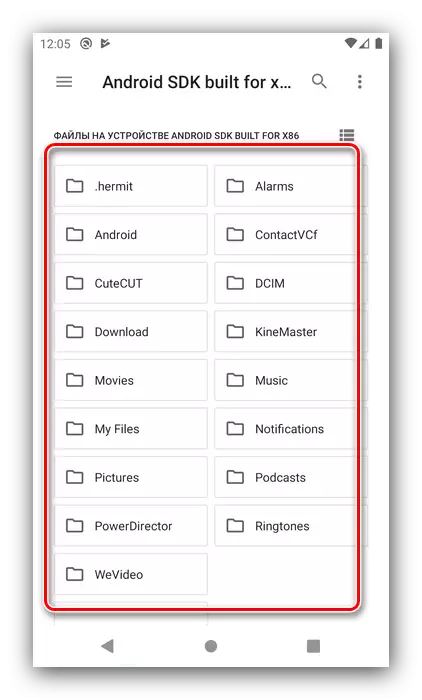
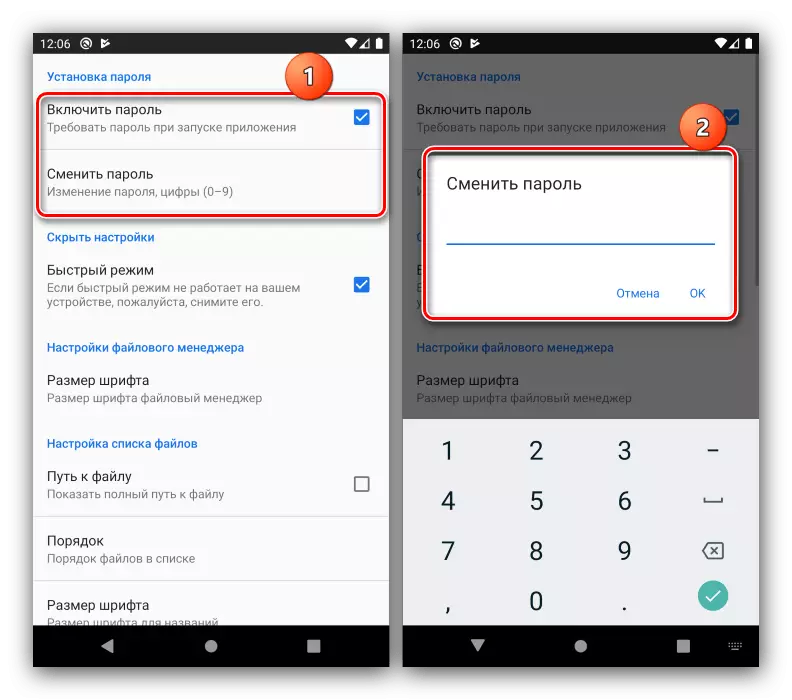
Alat yang dianggap sangat berkesan: Folder tersembunyi tidak akan dilihat bukan sahaja apabila dilihat dari telefon, tetapi juga apabila disambungkan ke PC.
Kaedah 2: Kunci Folder
Program ini membolehkan anda menyembunyikan direktori tertentu, yang memenuhi matlamat semasa kami.
Muat turun Kunci Folder dari Google Play Market
- Seperti dalam hal program pertama, anda perlu memberikannya semua keizinan yang diperlukan.
- Seterusnya, anda harus mengkonfigurasi perlindungan, di sini ia dilaksanakan sebagai kod PIN.
- Selepas memuat turun menu utama, ketik "Pelbagai", dan dalam amaran, klik "Jangan tunjukkan".
- Pergi ke folder pelbagai saya, kemudian gunakan butang Tambah di bahagian bawah kanan dan pilih pilihan "Telefon".
- Tandakan direktori yang anda mahu sembunyikan, kemudian gunakan item kunci di bahagian atas di sebelah kanan.
- Tunggu sehingga data diimport ke dalam ruang program, selepas itu direktori yang dipilih akan muncul di bahagian "Pelbagai".
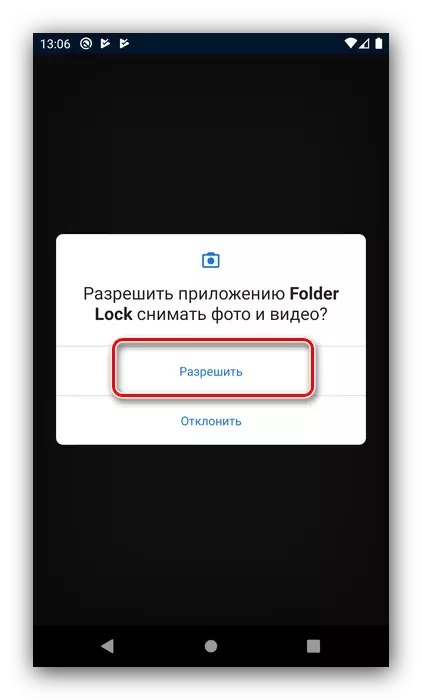
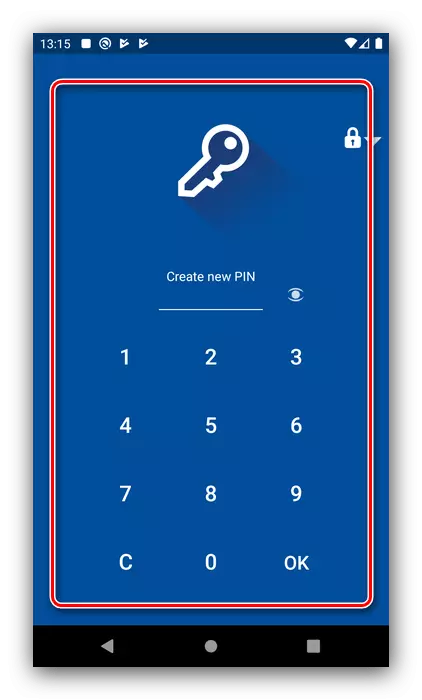

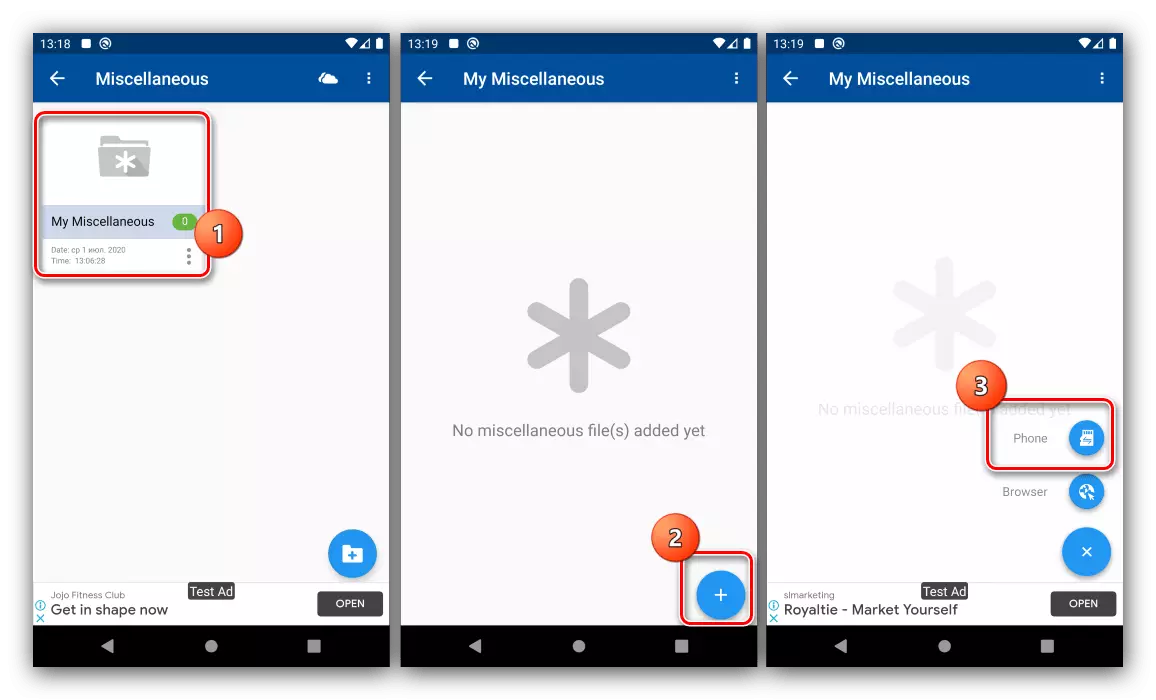
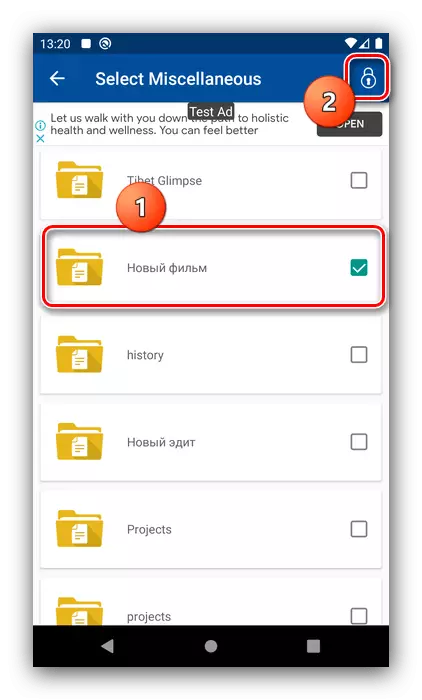
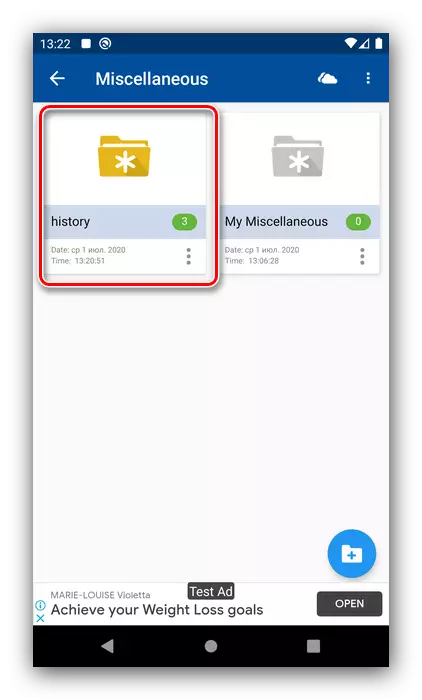
Kunci Folder sebaliknya dilaksanakan daripada penyelesaian yang disebutkan dalam cara pertama, ditambah ia tidak ada terjemahan ke Rusia dan ada iklan.
Kaedah 3: Kunci folder anda
Satu lagi program untuk menyembunyikan aplikasi dibezakan oleh antara muka yang lebih mudah daripada penyelesaian di atas.
Muat turun Kunci Folder anda dari Google Play Market
- Apabila anda memulakan aplikasi, tetapkan kod keselamatan.
- Selanjutnya, secara tradisinya, mengeluarkan keizinan.
- Anda juga perlu menentukan e-mel untuk memulihkan, di mana kod PIN akan dihantar jika pengguna melupakannya.
- Selepas memuat turun menu utama, ketik pada elemen tambahan di bahagian atas.
- Tentukan jenis storan jika anda mempunyai kad memori dalam peranti anda.
- Pilih folder yang diperlukan, kemudian klik pada butang kunci dan sahkan keinginan.
- Sekarang katalog yang dipilih akan disembunyikan.
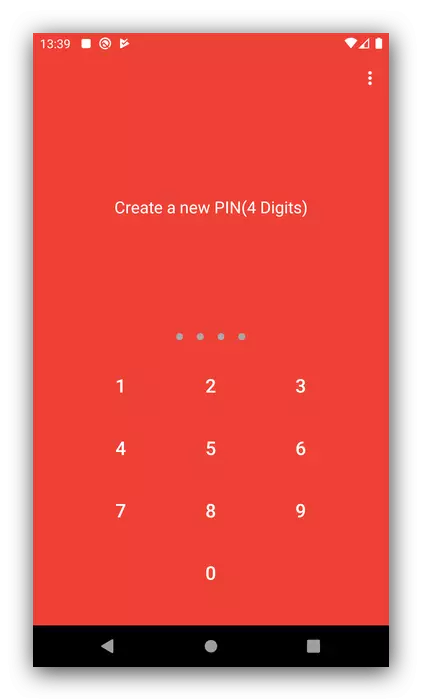
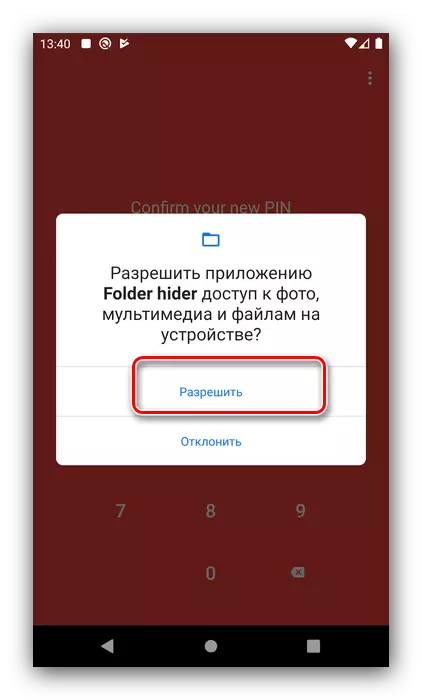
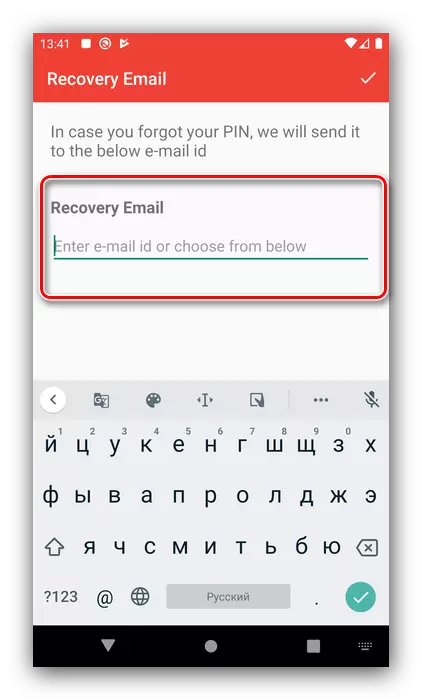

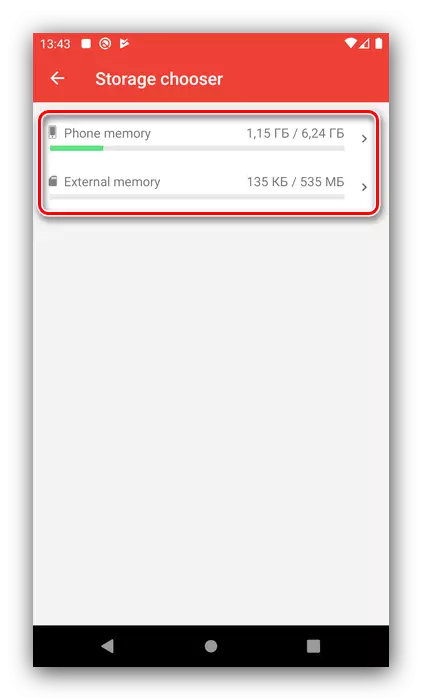
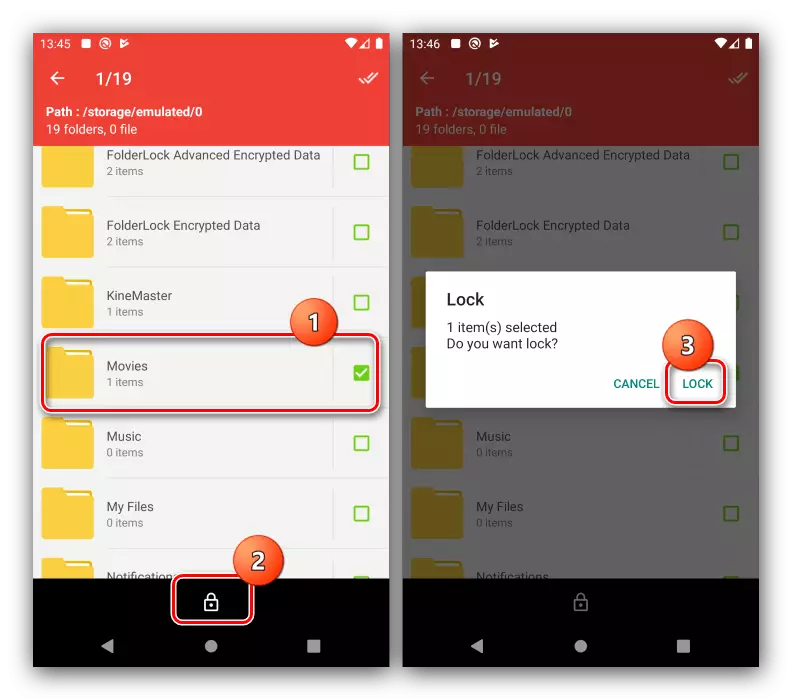
Aplikasi ini cepat dan mudah, bagaimanapun, menurut ulasan pengguna, pada beberapa peranti dengan firmware yang diubah suai ia berfungsi dengan tidak betul.
Kaedah 4: Sembunyikan Fail & Folder
Program terakhir yang kami ingin tawarkan anda dipanggil Sembunyikan Fail & Folder.
Muat turun Sembunyikan Fail & Folder dari Pasar Google Play
- Jalankan permohonan itu, tambah kod dan isu keizinan. Seterusnya, klik "OK" dalam mesej maklumat.
- Gunakan butang Tambah Fail.
- Semak yang dikehendaki dan ketuk "Pilih".
- Sedia - Item yang dipilih akan disembunyikan.
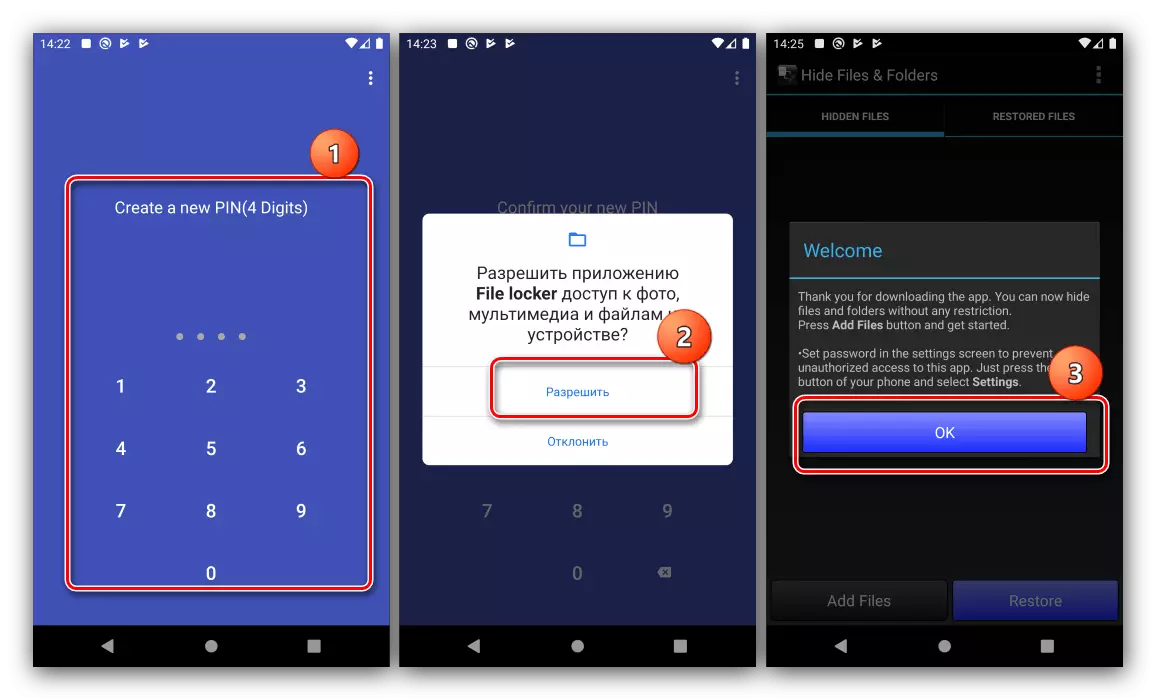

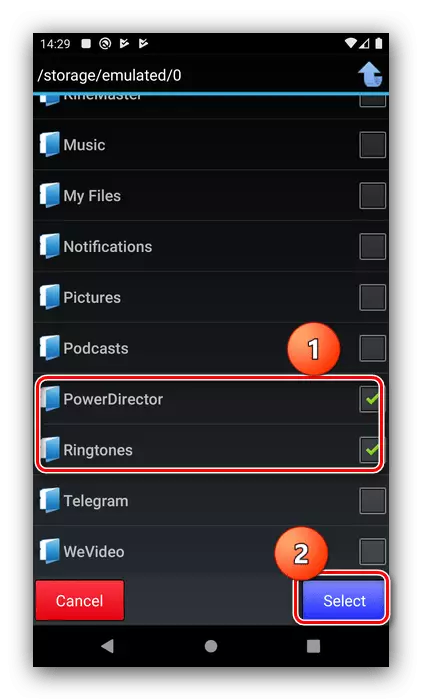
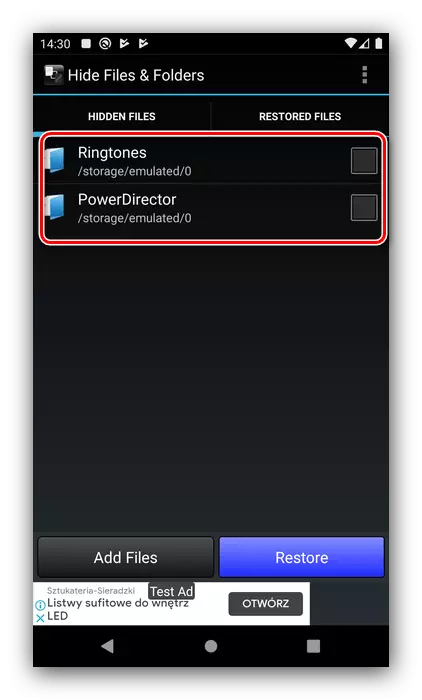
Aplikasi ini berbeza dari pesaing di satu pihak ke antara muka yang ketinggalan zaman dan kekurangan penyetempatan, tetapi pada yang lain, prestasi yang berkesan dalam tugasnya.
